使用しているエイリアスが機能しない場合は、別のエイリアスを試してください
- Microsoft では、ユーザーがアプリケーションまたはサービスへのサインインに使用できる別の名前または電子メール アドレスとしてエイリアスを設定できるようにしています。
- エイリアスは、Azure AD 認証や Office 365 などの Microsoft サービスで使用できます。
- この記事では、トラブルシューティングと修正を行う 3 つの方法を説明します。 このエイリアスはアカウントに追加できません Windows でのエラー。

Microsoft アカウントを保護することは常に推奨されるため、追加の保護層としてエイリアスを追加する必要があります。 ただし、電話番号を追加しようとしても、引き続きメッセージが表示される場合は、 このエイリアスはアカウントに追加できません エラーが発生した場合は、クォータを超えている可能性があります。
ただし、この問題を回避する簡単な回避策があります。 したがって、PC でこのエラーが発生した場合は、以下で説明する方法を試して、できるだけ早く問題を解決し、取り除くことができます。
Microsoft エイリアスはいくつまで持つことができますか? Microsoft は 10 個のエイリアスを割り当てるため、まだこの制限を超えていない場合は、エイリアスがすでに別のアカウントに登録されているか、エイリアスが既に登録されている可能性があります。 インターネット接続の問題.
職場/学校アカウントにも独自の内部制限が適用されることに注意してください。 あなたの電子メールは予約済みドメインの一部です、そのアドレスをエイリアスとして使用できない場合があります。
★ どのようにテスト、レビュー、評価するのでしょうか?
私たちは過去 6 か月間、コンテンツの制作方法に関する新しいレビュー システムの構築に取り組んできました。 その後、これを使用して、作成したガイドに関する実際の実践的な専門知識を提供するために、ほとんどの記事を書き直しました。
詳細については、こちらをご覧ください WindowsReport でのテスト、レビュー、評価の方法.
どうすればバイパスできますか このエイリアスはアカウントに追加できません エラー?
まず、次の点にチェックを入れてください。
- インターネット接続をチェックし、正しく動作していることを確認してください。
- Microsoft アカウントからサインアウトし、エイリアスを再度作成してみてください。
- OneDrive や Outlook メールなど、Microsoft アカウントに依存する他のサービスにアクセスできることを確認します。
- アカウントにプロファイルが設定されていないことを確認し、職場/学校アカウントではないことを確認します。
- アカウントのエイリアスの最大数に達していないことを確認してください。
1. 別の形式のエイリアスを使用する
電子メール エイリアスまたは別の電話番号をエイリアスとして使用できます。 誰かが投げている場合 このエイリアスはアカウントに追加できません エラーが発生した場合は、もう一方を使用して、動作するかどうかを確認してください。
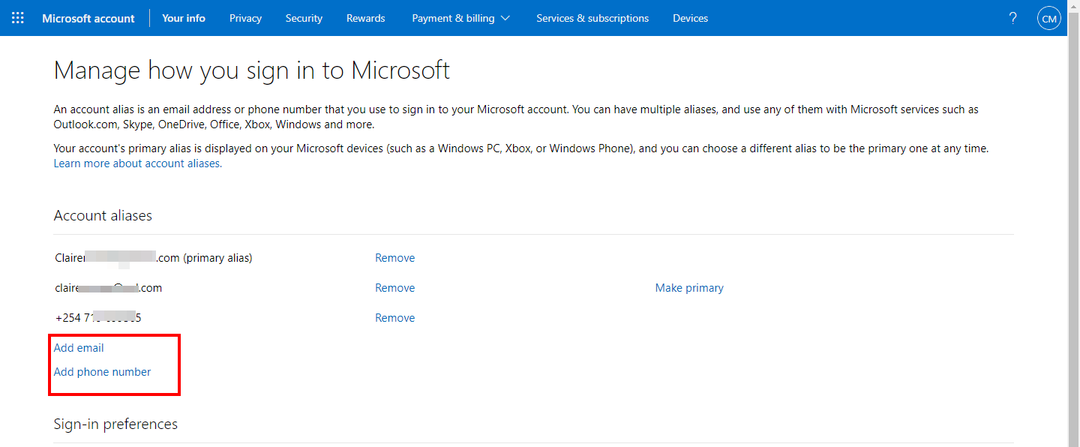
また、Microsoft は確認コードを送信して本人確認を行うよう要求するため、使用するエイリアスがすべて登録されていることを確認してください。
2. Microsoft アカウントを完全に閉鎖する
これは最後の手段であるべきですが、一部のユーザーには効果がありました。 唯一の欠点は、アカウントが完全に閉鎖されるまでに最大 60 日間待たなければならないことです。
Microsoft では、気が変わってアカウントを回復したい場合に猶予期間を設けています。 ただし、60 日が経過するとアカウントが解放され、エイリアスを追加できるようになります。
- Thinkpad が起動しない場合の修復方法
- 修正: Windows 11 でコントロール パネルにすべてのプログラムが表示されない
- 修正: ATA/SATA ハードドライブが BIOS で検出されない
2 つのオプションが実行できない場合は、Microsoft に連絡して問題の詳細を確認してください。 特にアカウントに問題がある場合、または次のようなときに問題が発生した場合は、試してみる価値があります。 アカウントが Microsoft アカウントに変更されていない.
Microsoft アカウントからエイリアスを削除するにはどうすればよいですか?
Microsoft アカウントにサインインして、次の場所に移動します。 サインイン方法を管理する. エイリアスのリストが表示されます。 削除したいエイリアスをクリックして、 取り除く.
エイリアスを削除できるのは、複数のアカウントがある場合のみであることに注意してください。 プライマリ電子メール アドレスしか持っていない場合、それを削除するオプションは利用できません。
今後この種の問題を回避するための予防策は何ですか?
- さまざまなアカウントに一意で識別可能なエイリアス名を使用する – 複数のアカウントを実行している場合は、異なるアカウントに一意のアカウントを使用することが重要です。
- 追加されたエイリアスを定期的に確認します – 複数のアカウントを設定している場合は、これらのエイリアスを定期的に確認してください。 そのうちの 1 つが機能しなくなった場合は、問題を解決するためにすぐに知る必要があります。
- あなたのメールアドレスを確認してください – アカウントに有効な電子メール アドレスがあることを確認してください。 さもないと、 このエイリアスはアカウントに追加できません というエラーメッセージが表示されます。
残念ながら、エイリアスがすでに別のアカウントで使用されている場合は、エイリアスを削除した後でも再利用することはできません。 幸いなことに、別のエイリアスを簡単に追加できます。 電話番号を Microsoft アカウントに追加できません、メールアドレスを追加しても同様に機能します。
運が良ければ、上記の手順でアカウントに戻ることができるか、存在する問題を解決することができます。 全体として、セキュリティを最大限に高めるには、別のアカウントでエイリアスを二重登録しないようにするだけの問題です。
この問題は解決できましたか? 以下のコメント欄でお知らせください。

![MSアカウントにリンクされている該当するデバイスがありません[修正]](/f/e07c82e1227fde51f58bd8b6bafa39e1.jpg?width=300&height=460)
![MicrosoftアカウントとSteamのリンクに問題があります[FIX]](/f/fb62b5b9643a7648709d8e1dea44f0d0.jpg?width=300&height=460)